Kaip pridėti ir kopijuoti failus iš VHD sistemoje „Windows 10“
„Microsoft“ "Windows 10 / / March 18, 2020
Paskutinį kartą atnaujinta

Jei sukūrėte kompiuterio virtualųjį standųjį diską (VHD), gali tekti paimti failus iš atsarginės kopijos. Štai kaip pritvirtinti VHD ir juos valdyti.
Neseniai buvo pavogtas vienas mano išorinių kietųjų diskų, ir jis negalėjo ateiti blogesniu metu. Man reikėjo keleto svarbių failų, kurių atsarginę kopiją turėjau diske. Vienintelis būdas juos atkurti buvo mano kitame išoriniame diske, tačiau jie buvo palaidoti mano sukurtuose sistemos vaizduose. Galite pamanyti, kad mano vienintelė galimybė yra atkurti tuos sistemos vaizdus.
Pastaba: Tai veiks tik „Windows 10 Pro“, o ne namų versija. Norėdami sužinoti daugiau apie tai, kaip sukurti VHD, skaitykite mūsų straipsnyje: Kaip paversti savo fizinį kompiuterį virtualia mašina.
Dauguma tų vaizdų yra skirti kompiuteriams, kuriuose veikia naujos „Windows“ versijos arba kurie mirė prieš daugelį metų. Kai „Microsoft“ išleido „Windows Vista“, ji pridėjo funkciją, leidžiančią pasirinkti leidimus, vadinamus „Complete PC Backup“, kurie vėliau taps žinomi kaip
Prijunkite VHD failą „Windows 10“
Įsitikinkite, kad VHD failas yra prieinamas. Tada atidarykite paslėptą greitosios prieigos meniu ir pasirinkite Disko tvarkymas.
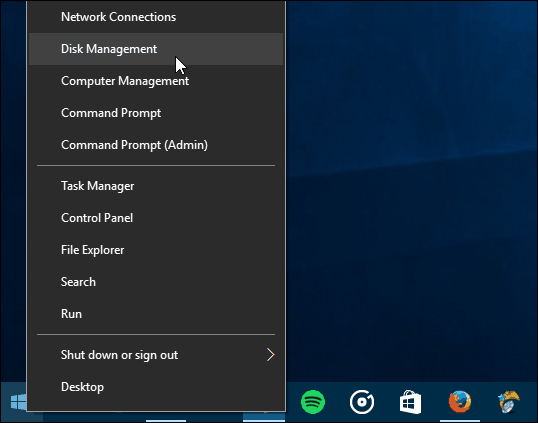
Tada spustelėkite Veiksmas> Prijunkite VHD.
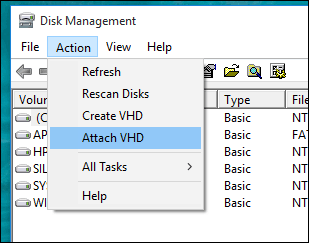
Eikite į VHD failo vietą. Kaip jau minėjau, naudoju VHD failą, saugomą kaip „Windows“ sistemos vaizdą.
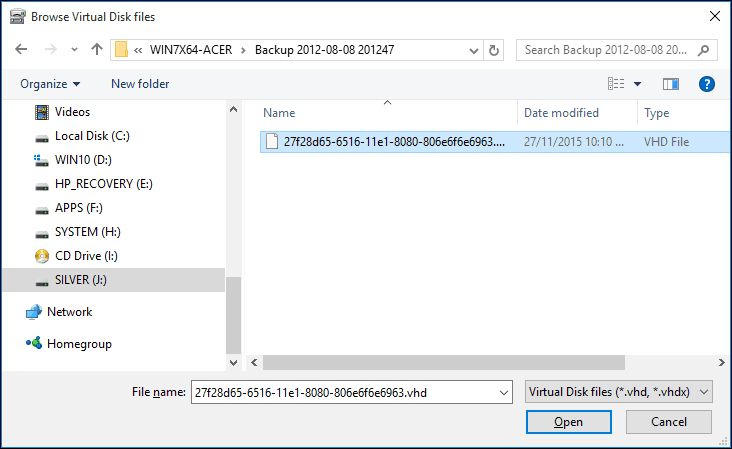
Tada VHD failas yra įmontuojamas į disko tvarkymą, lyg tai būtų įprastas fizinis diskas.
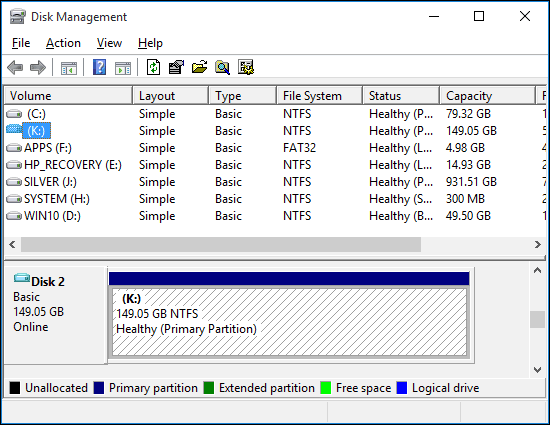
Toliau naršykite VHD, nukopijuokite ir atidarykite failus kaip ir bet kurį išorinį diską, prijungtą prie kompiuterio.
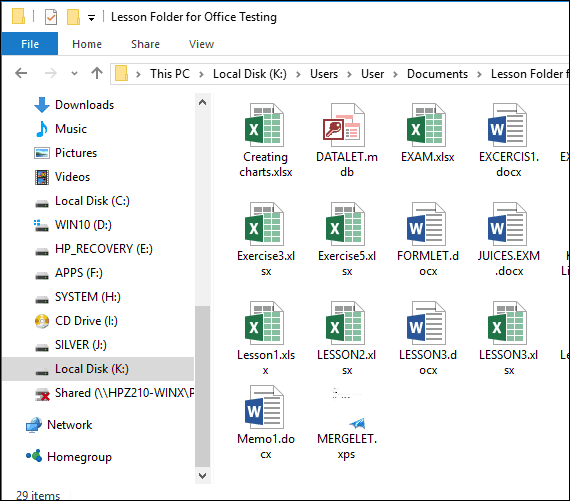
Kai baigsite naudoti VHD, tiesiog išmeskite jį taip, kaip ir bet kurią pridėtą atmintinę.
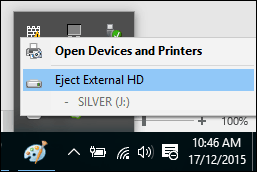
Ką daryti, jei VHD nėra priskirtas disko raidė?
Kartais jūsų VHD gali būti nepriskirta disko raidė, kai ją pridedate, ypač jei tai pirmą kartą pridedate failą. Galite išspręsti šią problemą, priskirdami ją vienai.
Dešiniuoju pelės mygtuku spustelėkite VHD failą, tada spustelėkite Pakeiskite važiavimo raidę ir kelius.
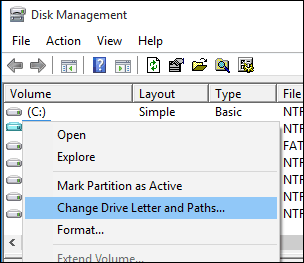
Spustelėkite Pridėti, tada pasirinkite Priskirkite šią disko raidę: radijo laukelį, tada spustelėkite disko raidžių sąrašo laukelį, tada pasirinkite galimą disko raidę. Spustelėkite Gerai, tada dar kartą Gerai.
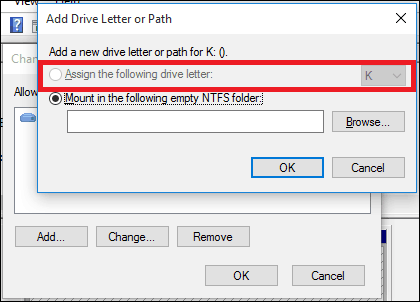
Kadangi virtualūs diskai yra traktuojami kaip fiziniai, jūs galite tai padaryti priskirkite jiems nuolatines važiavimo raidestaip pat.
VHD kūrimas ir montavimas yra naudinga „Windows“ funkcija. Jei jus domina kiti būdai, galite naudoti VHD failus, peržiūrėkite mūsų straipsnį apie nustatymą sukurti dvigubos įkrovos konfigūraciją naudojant VHD diską.


